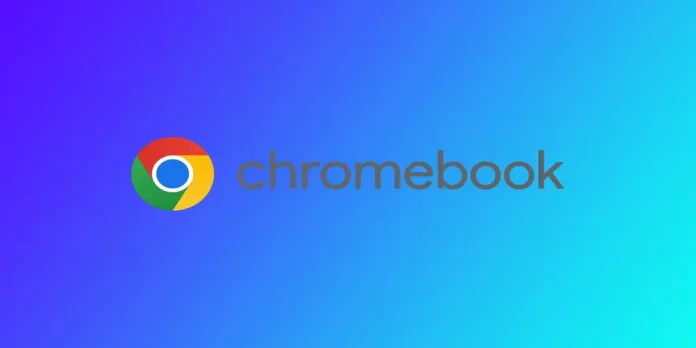Può capitare che sia necessario rimuovere un account dal Chromebook. Ciò può accadere se si cede il Chromebook a qualcun altro o se non si ha più bisogno di un account impostato. Esistono diversi modi per farlo nei Chromebook. Dipende principalmente dal tipo di account da eliminare. Se uno dei metodi non funziona, è possibile che si stia utilizzando un tipo di account diverso e che sia necessario passare alla sezione successiva.
Come rimuovere un account Google da Chromebook utilizzando le Impostazioni
La rimozione di un account Google da un Chromebook attraverso il menu delle impostazioni è semplice. Ecco i passaggi da seguire per rimuovere un account Google da un Chromebook:
- Innanzitutto, fare clic sull’icona dell’ora e della batteria nell’angolo inferiore destro dello schermo.
- Fare quindi clic sull’icona dell’ingranaggio per aprire il menu delle impostazioni.
- Trovate la sezione “Account” nel menu Impostazioni.
- Successivamente, individuare l’account che si desidera rimuovere e fare clic sul pulsante del menu a tre punti accanto ad esso.
- Nel menu a discesa fare clic su “Rimuovi questo account”.
- Verrà visualizzata una finestra di dialogo di conferma. Fare nuovamente clic su “Rimuovi questa persona” per confermare l’eliminazione dell’account.
Ricordate che la rimozione di un account da un Chromebook è un’azione permanente, quindi assicuratevi di essere certi di voler eliminare l’account prima di procedere. Per riavere l’account Google sul Chromebook è necessario effettuare nuovamente l’accesso, quindi è necessario procurarsi in anticipo la password dell’account, se ne avete ancora bisogno.
Come rimuovere un account da un Chromebook utilizzando la schermata di accesso
Oltre a rimuovere un account da un Chromebook attraverso il menu delle impostazioni, è anche possibile rimuovere un account dalla schermata di accesso. Questo metodo è necessario se si desidera eliminare l’account di accesso sul Chromebook, non l’account Google collegato al Chromebook. Ecco come rimuovere un account da un Chromebook utilizzando la schermata di accesso:
- Accendere il Chromebook e attendere che venga visualizzata la schermata di accesso.
- Individuare l’account che si desidera rimuovere e fare clic sulla freccia verso il basso accanto ad esso.
- Fare clic sul pulsante “Rimuovi questo utente” che appare.
- Fare nuovamente clic su “Rimuovi questo utente” per confermare l’eliminazione dell’account.
Ecco fatto! L’account è stato rimosso dalla schermata di accesso e dal Chromebook. È importante notare che la rimozione di un account dalla schermata di accesso lo rimuove solo da quel particolare Chromebook. Se l’account è associato anche ad altri dispositivi o servizi, è necessario rimuoverlo separatamente da questi.
Se si riscontrano problemi nel rimuovere un account dalla schermata di accesso, provare a riavviare il Chromebook e quindi tentare nuovamente la procedura. Ricordate di eseguire il backup di tutti i dati importanti associati all’account prima di rimuoverlo, poiché la rimozione di un account è un’azione permanente e non può essere annullata.
Come rimuovere un account proprietario da un Chromebook
L’account proprietario predefinito sul Chromebook è il primo account a cui si accede sul Chromebook. La rimozione di un account proprietario da un Chromebook è più complessa rispetto alla rimozione di un normale account Google.
Per rimuovere l’account del proprietario del Chromebook, è necessario resettarlo. Ciò significa che tutti i dati del Chromebook verranno eliminati, così come tutti gli account ad esso collegati. Ecco i passaggi da seguire per rimuovere un account proprietario da un Chromebook e ripristinarlo:
- Fare clic sull’icona dell’ora e della batteria e selezionare “Esci”.
- Nella schermata di accesso, tenere premuto “Ctrl + Alt + Shift + R”.
- Viene visualizzata una finestra di dialogo. Fare clic su “Riavvia”.
- Quindi, fare clic sul pulsante “Powerwash” e selezionare “Continua”.
- Il Chromebook si riavvia e accede alla modalità di ripristino. Seguite le istruzioni sullo schermo per ripristinare le impostazioni di fabbrica del dispositivo.
L’account del proprietario è stato rimosso dal Chromebook. È importante notare che il ripristino delle impostazioni di fabbrica del Chromebook comporta l’eliminazione di tutti i dati presenti sul dispositivo, quindi assicuratevi di eseguire il backup di tutti i file importanti prima di procedere.
Come rimuovere un account scolastico o lavorativo dal Chromebook
Se una scuola o un’azienda fornisce un Chromebook, il dispositivo è probabilmente iscritto a un sistema di gestione e potrebbe non essere possibile rimuovere l’account di gestione dal dispositivo. In questo caso, è necessario contattare il reparto IT della scuola o dell’azienda per ottenere assistenza nella rimozione dell’account o nella reimpostazione del dispositivo.
Se non è possibile rimuovere l’account o reimpostare il dispositivo, potrebbe essere necessario investire in un nuovo Chromebook non legato ad alcuna istituzione. In questo modo si potrà utilizzare il proprio account Google personale senza restrizioni o impostazioni di gestione.
Cosa fare se non si riesce a rimuovere l’account dal Chromebook
Se non si riesce a rimuovere l’account Google dal Chromebook, si possono fare alcuni tentativi:
- Assicurarsi di disporre delle credenziali corrette: Verificare due volte che si stiano utilizzando le informazioni di accesso corrette per l’account che si sta cercando di rimuovere. È possibile reimpostare la password o recuperare il nome utente dalla pagina di accesso di Google.
- Utilizzare l’account del proprietario: A volte non è possibile eliminare un account perché non si dispone dei permessi necessari. È possibile utilizzare l’account del proprietario con tutti i diritti amministrativi necessari.
- Uscire da tutti gli account: Se avete più account collegati al vostro Chromebook, uscite da questi e poi provate a rimuovere di nuovo l’account.
- Verificare la gestione del dispositivo: Se il Chromebook è gestito da una scuola o da un’azienda, potrebbero esserci delle restrizioni che impediscono di rimuovere l’account. Verificate con il vostro reparto IT se questo è il caso.
- Lavare il Chromebook: Il lavaggio del Chromebook ripristina le impostazioni di fabbrica e cancella tutti i dati. Questo può essere un modo efficace per rimuovere un account ostinato.
- Contattare l’assistenza clienti: Se nessuno dei passaggi precedenti funziona, è possibile contattare il supporto clienti di Google per ottenere assistenza. Il servizio potrebbe aiutarvi a risolvere il problema o a fornire ulteriori opzioni per la rimozione dell’account.
La rimozione di un account dal Chromebook è un’azione permanente e non può essere annullata. Assicurarsi di aver eseguito il backup di tutti i dati importanti prima di tentare di rimuovere un account.
Quando Chromebook può rimuovere automaticamente gli account
I Chromebook sono progettati per rimuovere i profili non utilizzati da tempo per liberare spazio di archiviazione. Se il Chromebook sta esaurendo lo spazio a disposizione, può rimuovere automaticamente il profilo che è rimasto inattivo per più tempo.
Quando un profilo viene rimosso dal Chromebook, l’account Google e tutti i dati e le impostazioni sincronizzati con esso continueranno a esistere. Tuttavia, tutti i file scaricati e salvati dal profilo rimosso vengono eliminati. Questo è un aspetto importante da tenere presente quando si memorizzano file importanti su un Chromebook.
Se un profilo è stato rimosso automaticamente dal Chromebook, è possibile aggiungerlo nuovamente. Tuttavia, è importante notare che i file scaricati da quell’account non verranno ripristinati. È sempre una buona idea eseguire il backup dei file e dei dati importanti su un servizio di cloud storage o su un’unità esterna.